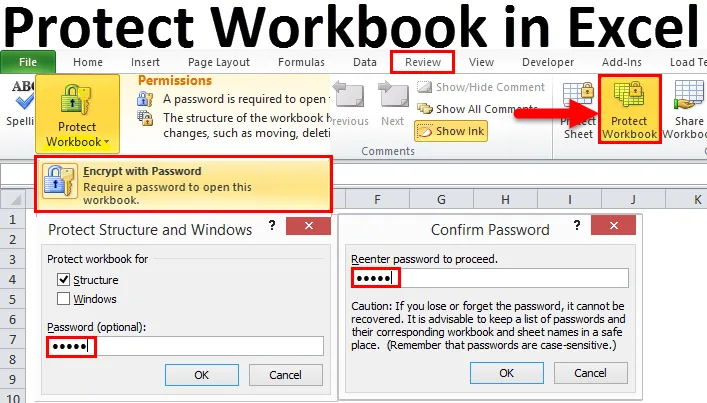
Excel-werkmap beveiligen (inhoudsopgave)
- Bescherm werkmap in Excel
- Soorten Excel-beveiligingswerkmap
Bescherm werkmap in Excel
We delen allemaal onze werkboeken met veel belanghebbenden zodra het rapport is afgerond. Tijdens het delen van de werkmap met Excel is er geen garantie voor gegevens of rapportage omdat de resultaten hetzelfde zijn als die u verzendt, omdat alle leden die het bestand hebben ontvangen, kunnen knoeien met de gegevens en de resultaten kunnen wijzigen.
In die gevallen willen we mogelijk de belanghebbenden beperken om met het rapport te knoeien zonder toestemming van de betrokken persoon. Om de gegevens en rapporten veilig te houden, kunnen we onze werkmap beschermen tegen bewerken of manipuleren van de gegevens en het rapport veilig houden met de met een wachtwoord beveiligde werkmap.
In ons eerdere artikel hebben we al de manieren besproken om een werkblad te beschermen. In dit artikel bespreken we het proces van het beschermen van de werkmap. Om de integriteit van de werkmap te beschermen, moeten we de werkmap met een wachtwoord beschermen.
Soorten Excel-beveiligingswerkmap
Terwijl we het hebben over de bescherming met betrekking tot Excel, moeten we drie categorieën van bescherming begrijpen.
- Een daarvan is werkbladbescherming die het betreffende werkblad beschermt.
- De tweede is celbescherming die bepaalde cellen beschermt, maar de gebruiker kan alle andere cellen bewerken, behalve de beschermde.
- En de derde is werkboekbescherming. Werkmap betekent het hele Excel-bestand zelf. De werkmap bevat werkbladen, werkbladen bevat cellen. Het beschermt dus alles wat onder het werkboek valt. In dit artikel zullen we ons concentreren op de bescherming van werkboeken.
Eén ding wil ik in het begin zelf duidelijk maken: zowel werkmap als Excel-bestand zijn dezelfde woorden. Raak niet in de war met twee verschillende woorden.
# 1- Bescherm Excel-werkmap op bestandsniveau
Met deze methode kunnen we het wachtwoord coderen om het Excel-bestand te openen of te bewerken. We kunnen de gegevens beschermen, wat zeer essentieel is om dit te beschermen tegen wijziging of wijziging door de andere gebruikers.
De optie Werkmap beveiligen in Excel is beschikbaar op het tabblad REVIEW.
Ok, nu zullen we zien hoe we het Excel-werkboek beschermen om het te beschermen tegen wijzigingen.
Stap 1: Open het Excel-bestand dat u wilt beschermen.
Stap 2: Ga naar het tabblad REVIEW en klik op de optie WERKBOEK BESCHERMEN in Excel.

Stap 3: Na het klikken op de knop ziet u dit onderstaande dialoogvenster.
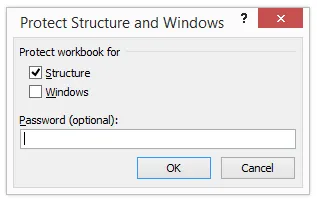
Stap 4: Hier moet u het wachtwoord vermelden volgens uw keuze, hier heb ik 12345 als wachtwoord genoemd, klik op OK om door te gaan.
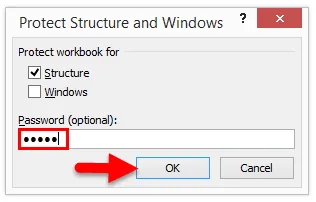
Stap 5: Zodra u op OK klikt, wordt u opnieuw gevraagd het wachtwoord in te voeren. Voer het wachtwoord hier opnieuw in.
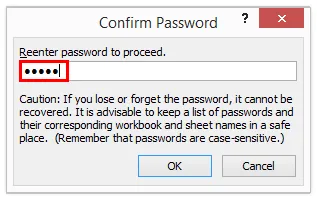
Nu hebt u uw werkmap beveiligd. Dit is op bestandsniveau.
# 2- Bescherm het Excel-werkmapniveau
Met deze methode zullen we zien hoe u Excel-werkmap met een wachtwoord kunt beschermen om te voorkomen dat andere gebruikers het openen. In de vorige methode kan de gebruiker het excel-bestand eenvoudig openen en zien wat er in staat. Bij deze methode kunnen we voorkomen dat deze wordt geopend. Volg onderstaande stappen om het volledige bestand te beschermen.
Stap 1: Ga naar Bestand . Nadat u op Info hebt geklikt, ziet u aan de rechterkant de optie Bescherm werkboek.
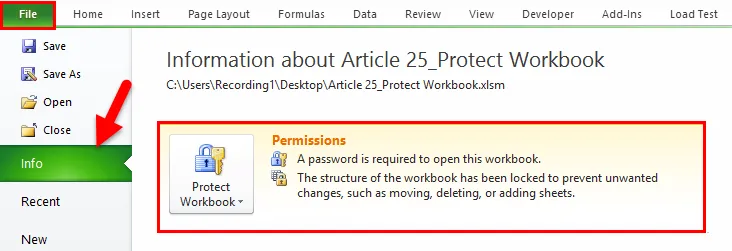
Stap 2: Klik op de vervolgkeuzelijst van de optie Werkmap beveiligen en selecteer Coderen met wachtwoord .
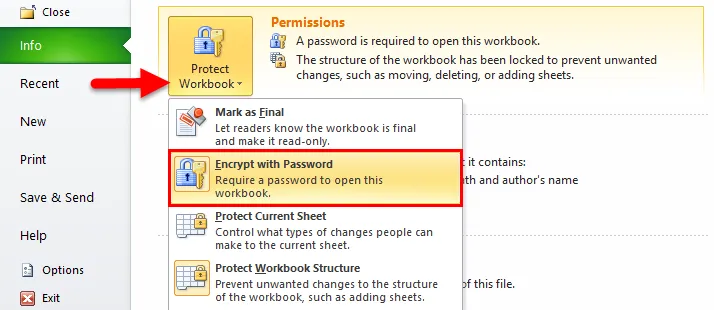
Stap 3: Voer het wachtwoord in volgens uw wens en klik op de knop OK.
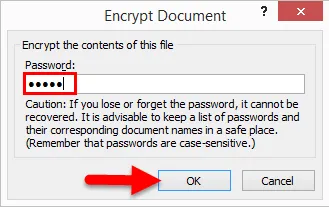
Stap 4: Nu wordt u opnieuw gevraagd het wachtwoord opnieuw in te voeren. Voer hetzelfde wachtwoord in dat u eerder hebt ingevoerd.
Opmerking: u moet het wachtwoord zorgvuldig onthouden, want als u het wachtwoord bent vergeten, kan het niet worden hersteld.
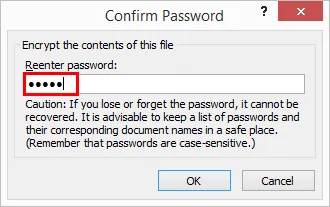
Stap 5: Nu ziet u de waarschuwing al in hetzelfde venster als "De structuur van de werkmap is vergrendeld om ongewenste wijzigingen te voorkomen, zoals het verplaatsen, verwijderen of toevoegen van bladen".

Stap 6: Bewaar en sluit de werkmap om wijzigingen toe te passen. Probeer na het sluiten van de werkmap de werkmap te openen en u wordt om een wachtwoord gevraagd om het bestand te openen. Zonder wachtwoord kunnen we de werkmap niet openen, dus onthoud het wachtwoord zorgvuldig. Verlies van wachtwoord betekent verlies van de werkmap.
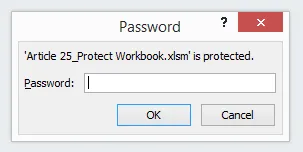
Dingen om te onthouden over Bescherm werkmap in Excel
- Bescherm werkmap (op het tabblad HERZIEN) zal de gebruiker beperken om alleen de werkmap te bewerken, maar laat hem nog steeds de werkmap openen.
- Bescherm werkmap met codering zal de gebruiker niet toestaan om de werkmap te openen. Zonder het wachtwoord kunnen ze de werkmap niet openen.
- Onthoud het wachtwoord zorgvuldig. Als u het wachtwoord bent vergeten, kunt u ze niet meer herstellen.
U kunt deze Excel-sjabloon voor werkmap beveiligen hier downloaden en het wachtwoord 12345 - Excel-sjabloon voor werkmap beveiligen invoeren
Aanbevolen artikelen
Dit is een handleiding voor het beveiligen van de werkmap in Excel. Hier bespreken we hoe u Excel op bestandsniveau en werkmapniveau kunt beschermen met een downloadbare Excel-sjabloon. U kunt ook onze andere voorgestelde artikelen doornemen -
- Meer informatie over Excel-gegevensvalidatie
- Tel unieke waarden in Excel
- Tips en trucs voor Microsoft Excel (spreadsheet)
- Gegevensvisualisatie met Tableau | Hulpmiddelen | Definitie